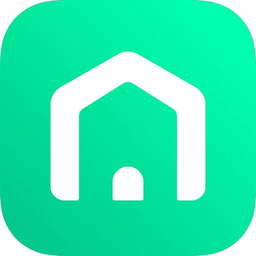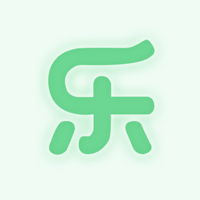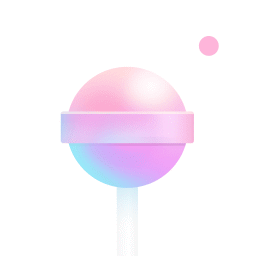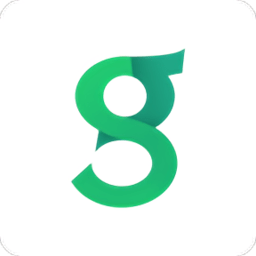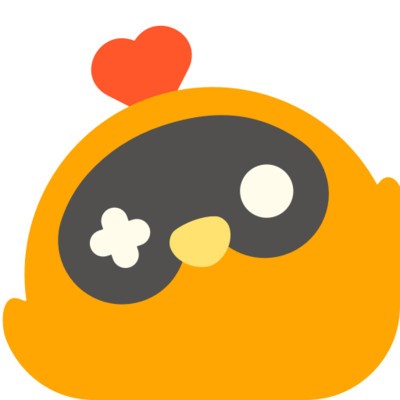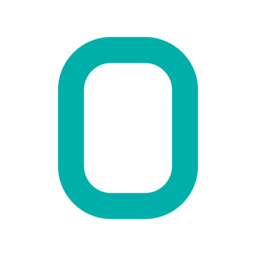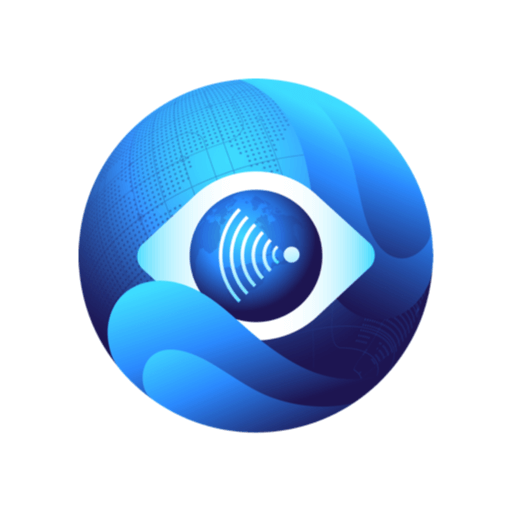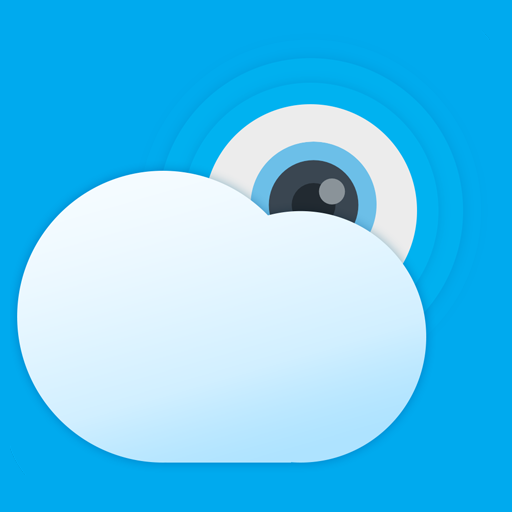Excel怎么按颜色进行筛选或排序 Excel按颜色筛选排序教程
作者:佚名 来源:57自学网 时间:2025-11-20
颜色过滤功能可以用来解决Excel中按颜色组织数据的问题。首先,选择数据区域并启用过滤,单击列标题的下拉箭头选择“按颜色过滤”以显示特定颜色的单元格;其次,使用“数据”选项卡中的“排序”功能,可以按单元格或字体颜色进行升序或降序排序,支持多级颜色排序;最后结合“条件格式化”设置规则自动标记颜色,方便统一管理和后续操作。
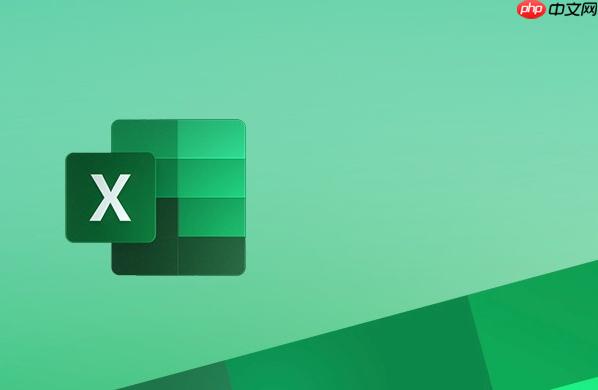
如果您需要在Excel中对单元格颜色进行数据整理,但发现常规过滤无法识别颜色差异,则可以使用内置的颜色过滤功能。具体步骤如下:
本文运行环境:Surface Laptop 5、Windows 11
一、按颜色进行筛选
通过颜色过滤功能,可以只显示特定背景颜色或字体颜色的单元格内容,方便快速提取可视化标记的数据。
1. 选择颜色标记的数据区域,单击“主页”选项卡中的“排序和过滤”按钮,然后选择“过滤”。
2. 单击数据列标题右侧的下拉箭头,在弹出的菜单中选择“按颜色过滤”。
3. 选择在子菜单中显示单元格背景色或字体颜色,表格将只保留与该颜色匹配的行。
二、按颜色进行排序
颜色排序可以将相同颜色的单元格集中排列,适用于优先级标记或分类聚合场景。
1. 选择目标数据区域并确保其中包含带有颜色标签的列。
2. 单击“数据”选项卡中的“排序”按钮,打开排序对话框。
3. 在“排序依据”选项中选择“单元格颜色”或“字体颜色”。
4. 设置主要排序条件,选择具体的颜色名称,指定升序或降序。
5、如果有多个色阶,可以添加二次排序条件,继续设置其他色阶。
三、使用条件格式辅助颜色管理
结合条件格式,可以动态生成颜色标记,为后续的过滤和排序提供统一的标准。
1. 选择需要应用规则的数据范围,进入“主页”选项卡下的“条件格式”。
2. 选择预设规则(如“大于”、“重复值”)或自定义公式来设置触发颜色变化的条件。
3. 在规则中指定填充颜色和字体样式。确认后,符合条件的单元格会自动着色。
4. 着色完成后,可以使用上述过滤或排序功能对数据按颜色进行处理。
以上是Excel怎么按颜色进行筛选或排序_Excel按颜色筛选排序教程的详细内容。更多信息请关注57自学网其他相关文章!
- 上一篇:Excel怎么对数据进行分类汇总 Excel数据分类汇总方法
- 下一篇:最后一页
相关阅读
更多+- Excel怎么按颜色进行筛选或排序 Excel按颜色筛选排序教程
- Excel怎么对数据进行分类汇总 Excel数据分类汇总方法
- outlook登录官网入口在线 outlook官方在线最新登录地址
- 铁路12306学生票如何选下铺 铁路12306学生票购票选座指南
- 1688跨境批发官网地址 1688跨境批发官网地址获取方法
- 网易邮箱pc版最新官方网址 网易邮箱pc版官网主页快速进入链接
- 铁路12306买票如何选连号座位 铁路12306亲友同行选座技巧
- 漫蛙2漫画免费版在线阅读 2025漫蛙2MANWA官网入口
- 铁路12306选座失败是什么原因 铁路12306选座功能使用注意事项
- 铁路12306怎么买卧铺下铺票 铁路12306下铺优先购票技巧分享